如何在 Mac 上安装 Safari 扩展
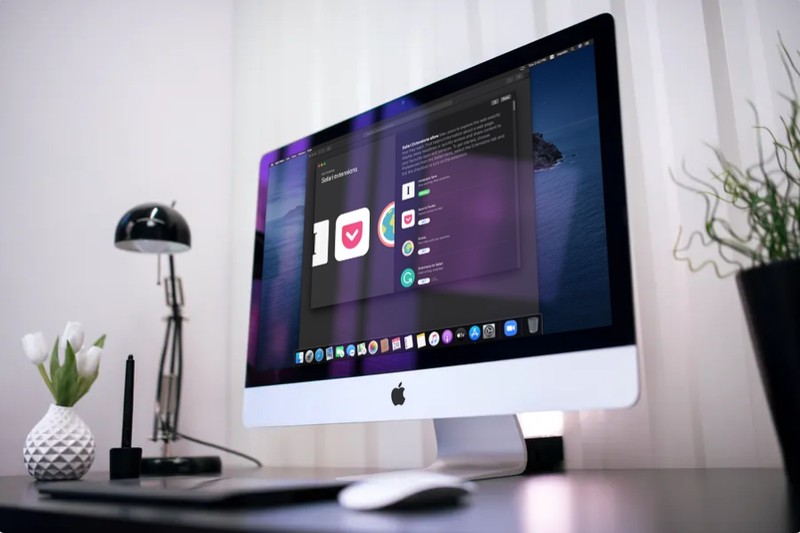
您是否知道可以通过安装扩展来改善 Mac 上的 Safari 体验?浏览器扩展可以通过添加第三方开发人员制作的各种功能来帮助您个性化您的 Web 浏览器。
当今可用的大多数 Web 浏览器都支持扩展。用户可以选择从他们各自的商店安装这些扩展,以访问能够阻止网站内容、语法更正、VPN 等功能。对于 Safari,您可以从 Mac App Store 下载扩展程序。
您从 App Store 下载的扩展程序在默认情况下处于禁用状态,您需要手动启用它们。在本文中,我们将指导您完成在 Mac 上正确安装 Safari 扩展程序的必要步骤。
如何在 Mac 上安装 Safari 浏览器扩展
在 macOS 上,为 Safari 安装浏览器扩展是一个相当简单直接的过程。只需按照以下步骤开始。
- 在您的 Mac 上打开“Safari”。

- 点击菜单栏中的“Safari”并从下拉菜单中选择“首选项”,转到 Safari 的设置。

- 这将在您的屏幕上打开一个新的设置窗口。单击“扩展”选项卡,如下所示。
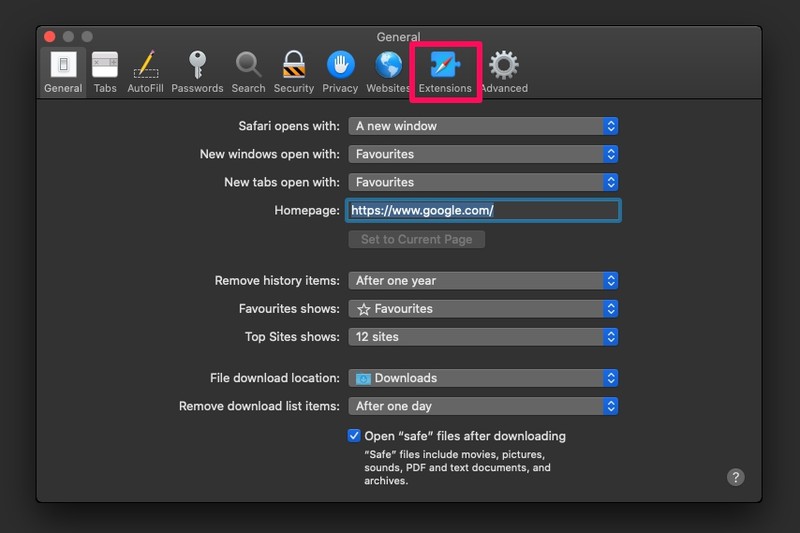
- 在这里,您将能够看到所有已安装的扩展。因为你还没有安装任何东西,所以这个窗口是空的。点击“更多扩展”继续下一步。
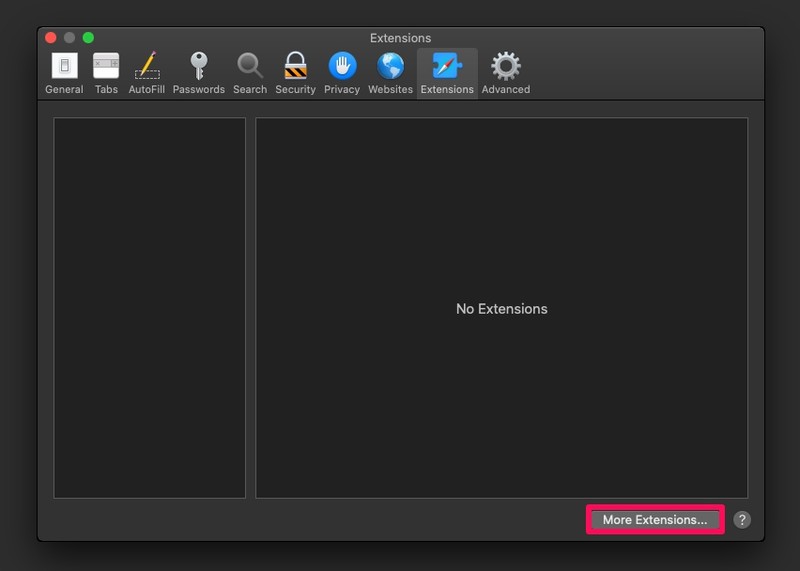
- 这将打开 Mac App Store 并将您带到 Safari 扩展页面。单击“获取”从此处下载扩展程序。

- 接下来,点击“安装”,如下图所示。

- 系统会要求您输入 Apple ID 登录详细信息以确认安装。完成后,单击“获取”开始安装。

- 现在您已经安装了扩展程序,您需要启用它。为此,请返回 Safari 偏好设置中的“扩展”部分,然后选中您刚刚安装的扩展旁边的复选框。
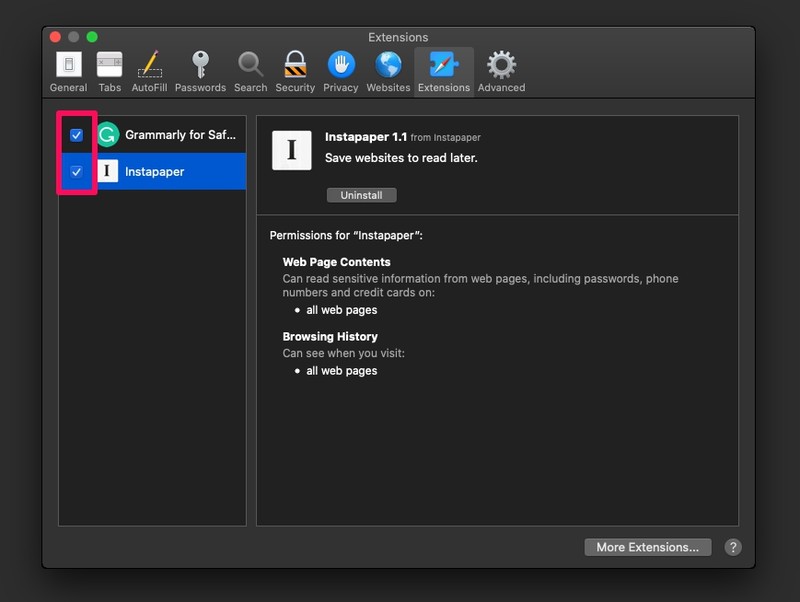
现在您知道如何在 Mac 上的 Safari 中安装和启用扩展了。
启用扩展程序后,该特定扩展程序的图标将显示在 Safari 工具栏中。
值得注意的是,当您启用已知会减慢 Safari 网页浏览速度的扩展程序时,您会收到警告。如果您安装的任何扩展不再受支持,您也会收到通知。也就是说,如果您在启用扩展后遇到性能问题,您可以在您的 Mac 上禁用 Safari 扩展 或从您的 Mac 中永久删除扩展程序。
并非商店中提供的所有扩展都是免费的,您可能需要付费才能使用多种扩展。虽然 Mac App Store 是安装扩展程序最安全、最简单的方法,但您也可以通过解压缩扩展程序文件来安装从其他地方下载的 Safari 扩展程序。
您是否在 Safari for Mac 中从 Mac App Store 安装了一些有用的扩展?你最喜欢的 Safari 扩展是什么?在评论中分享您的经验、想法、技巧和建议!
